Apesar de ter explicado como instalar o Magento em meu primeiro livro, Lojas Virtuais com Magento, aqui no blog nunca fiz esse passo-a-passo, até porque há vários posts, vídeos, tutoriais pela internet mostrando como fazer isso. Mudei de ideia e achei que valia a pena preparar um post sobre a instalação e outro sobre a atualização do Magento (que vai pro ar ainda essa semana).
Estou escrevendo esse post com algum tempo de antecedência e talvez as versões do Magento já tenham mudado quando ele for pro ar (quem sabe, o Magento 2 foi lançado e a paz mundial foi alcançada, são coisas possíveis, não?). Independente disso, o processo de instalação do Magento é sempre igual, com praticamente nenhuma variação desde que ele foi lançado em 2008.
Os screenshots que acompanham esse post foram feitos em uma instalação local, em meu próprio Windows, mas o passo a passo para fazer a instalação em seu servidor web, em sua hospedagem preferida, é o mesmo. Vamos ao passo a passo de como instalar uma loja virtual Magento.
1) Obtenha os arquivos no site do Magento
Acesse www.magentocommerce.com e procure o menu Products > Open Source CE e depois em View Available Downloads. Ali estão todas as possibilidades de downloads da última versão do Magento, com diferentes arquivos como o Pacote Completo e o Downloader. Se você precisar de uma versão mais antiga, basta clicar na aba Release Archives. Aqui, usaremos o Pacote Completo, que já traz todos os arquivos dentro do pacote, sem a necessidade de downloads adicionais.
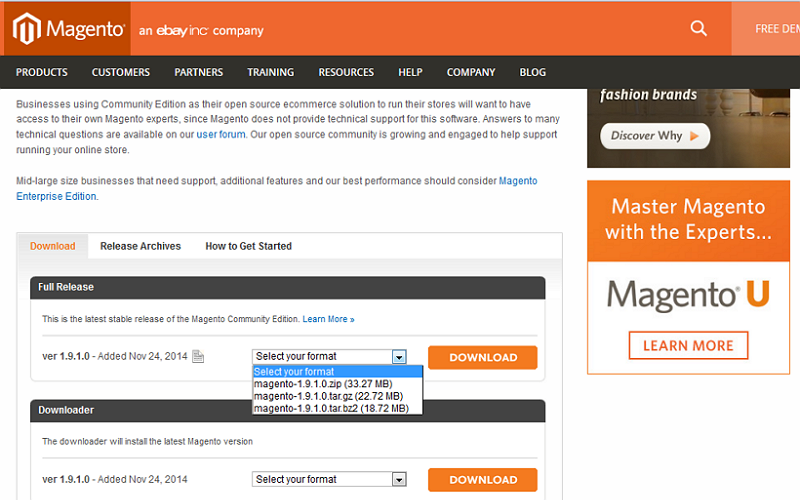
2) Enviando os arquivos para a raiz do servidor ou para a pasta desejada
Se você tiver acesso SSH, uma saída é enviar o próprio pacote completo e fazer a descompactação direto no servidor. Se não, você deve descompactar o pacote e enviar todos os arquivos para o servidor, utilizando FTP ou sFTP. Se a instalação for na raiz, por exemplo, www.minhaloja.com.br, você deve colocar na raiz WWW. Se for em uma pasta específica, como www.minhaloja.com.br/magento, então os arquivos devem ir na pasta /magento da raiz WWW.
Se você não souber qual é a pasta raiz WWW em sua conta, pergunte ao provedor de hospedagem. Depois que você subir os arquivos, deverá ter algo assim (lembrando que eu estou trabalhando em local, em meu Windows, com WAMP instalado).
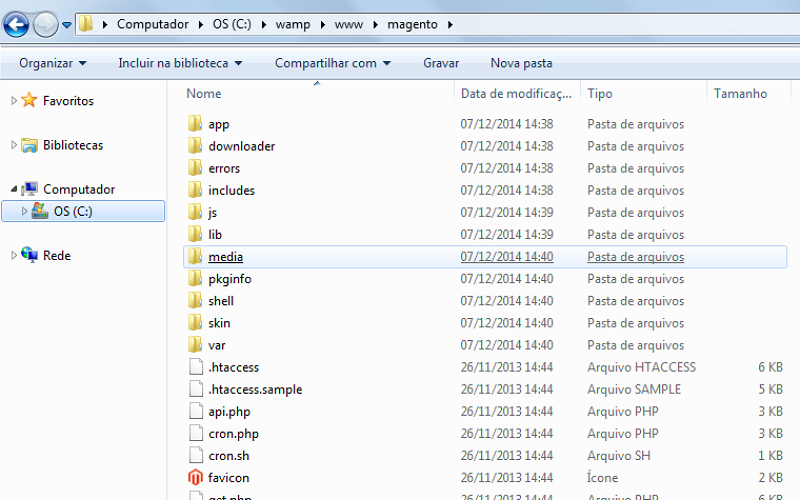
3) Criando o banco de dados
O próximo passo é criar o banco de dados MySQL a ser utilizado pela instalação. Se você tem uma conta em um provedor de hospedagem, ele deve ter uma tela em seu gerenciador cPanel ou Plesk para isso. Lembre-se de criar o usuário e senha mais o banco de dados e anotar essas informações para inseri-las na instalação.
4) Iniciando a instalação
Depois de colocar os arquivos na pasta desejada e criar o banco de dados, é hora de começar a instalação propriamente dita. O processo é direto e sem dificuldades (a menos que seu servidor tenha componentes faltantes ou configurações incorretas). Se o instalador do Magento informar que há algum componente faltante, verifique quais são eles e peça suporte para seu provedor.
Para começar, basta acessar www.minhaloja.com.br ou www.minhaloja.com.br/magento ou qualquer outro endereço conforme tiver sido sua escolha. A primeira tela do processo de instalação é uma aceitação da licença. Basta marcar a caixa de seleção para aceitar os termos de uso e clicar em Continue.
No passo seguinte, você informa seu fuso horário (E. South America/Brazil), sua moeda (Real Brasileiro) e sua preferência de idioma. Aqui, vamos marcar o Português Brasil, mas lembre-se que até a versão 1.8 você precisa instalar seu próprio pacote, que pode ser obtido em sites como o do Mario SAM. A partir da versão 1.9, ele passou a integrar o pacote original mas a tradução é tão ruim que recomendo substitui-la.
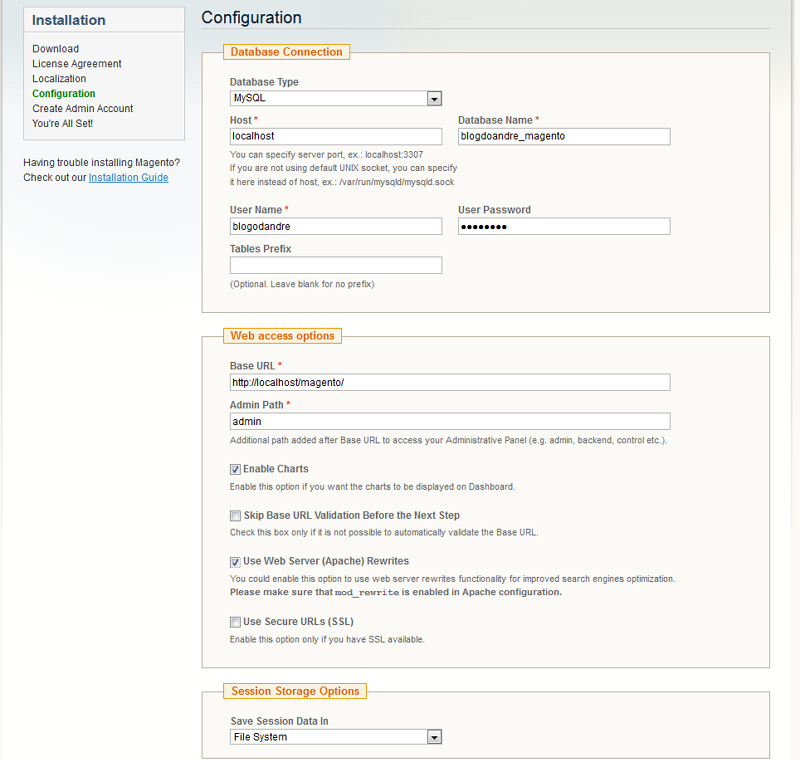
O terceiro passo consiste em preencher as credenciais para a conexão com o banco de dados: nome do banco de dados, nome de usuário e senha, e onde ele está (normalmente localhost). Também é necessário informar se os gráficos serão habilitados, se o instalador deve pular a verificação da URL base (se por algum motivo você ainda não tem acesso a ela), se a reescrita de URL estará ativa e se o SSL deve ser utilizado (isso pode ser configurado depois).
Ao clicar em Continue, a mágica acontece e o banco de dados do Magento é povoado com todas as tabelas necessárias. O último passo é a criação do usuário administrativo e a chave de encriptação. Em minha instalação coloquei um usuário admin apenas para ilustrar mas recomendo fortemente que você não apenas use outro nome para o super usuário como também altere a URL do painel de administração.
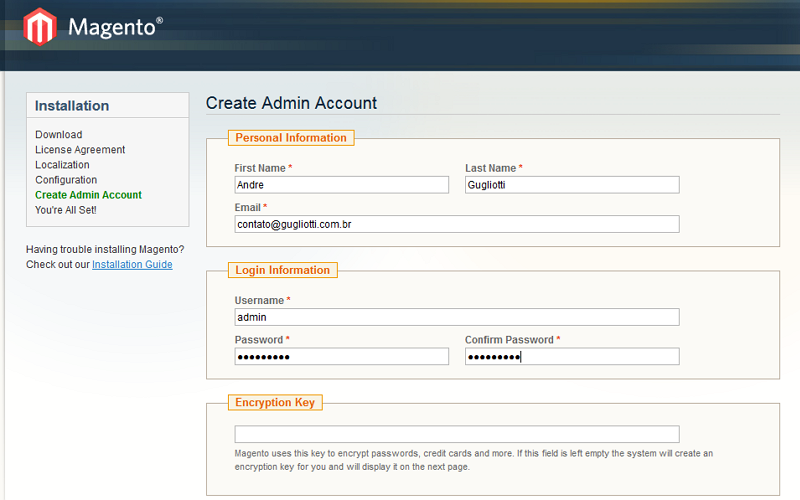
Pronto, sua loja Magento já está instalada e funcionando. Agora é só fazer a configuração fina, colocar o pacote com o idioma português, escolher os módulos necessários, criar os departamentos e categorias, inserir os produtos, ufa! Pensou que era fácil? Sim, a instalação do Magento é muito simples, o problema são os passos que vêm depois dela. Boa sorte com sua nova loja!



1 Comment
Washington Moratti · 27/04/2015 at 10:31
André o que vc recomenda, instalar na raiz ou em uma pasta separada tipo (www.meudominio.com/magento) será que terei problemas com os mecanismo de busca colocando em um pasta separada ? há alguma diferença ? obrigado.